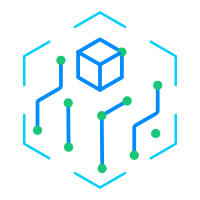文档要怎么加密码保护要怎么设置,怎么操作?
趣找知识 2023-09-22知识百科
文档怎么加密码保护怎么设置当你需要保护文档中的敏感信息或内容不被他人知悉时,加上密码保护是最好的选择。下面将介绍如何在不同的文档类型中加入密码保护。在Microsoft Wo
文档怎么加密码保护怎么设置
当你需要保护文档中的敏感信息或内容不被他人知悉时,加上密码保护是最好的选择。下面将介绍如何在不同的文档类型中加入密码保护。
在Microsoft Word中加入密码保护
1. 打开需要加密码保护的文章,在菜单栏中点击“文件”选项。
2. 点击“信息”选项卡,选择“保护文档”。
3. 选择“加密文档”并在弹出的框中输入密码,确认密码后点击“确定”即可。
4. 重新打开文档时,系统会要求输入密码方可查看内容。
在Microsoft Excel中加入密码保护
1. 打开需要加密码保护的Excel文档,在Excel菜单栏中点击“文件”选项。
2. 点击“信息”选项卡,选择“保护工作簿”。
3. 选择“加密工作簿结构”并输入密码,确认密码后点击“确定”即可。
4. 如需在编辑表格时也需要输入密码,请重复上述操作选择“加密工作表”。
在PDF文档中加入密码保护
1. 打开需要加密码保护的PDF文档,在Adobe Acrobat菜单栏中点击“文件”选项。
2. 点击“保护”选项并选择“加密”。
3. 在弹出的加密设置框中选择需要保护的内容,设置加密级别和密码。
4. 点击“确定”即可加密PDF文档,需要密码才能正常打开查看。
在WPS文档中加入密码保护
1. 打开需要加密保护的WPS文档,在菜单栏中选择“工具”。
2. 在弹出的下拉菜单中选择“保护文档”:
3. 进入保护文档设置界面后,在“密码”选项卡中进行相关设置,点击“确定”即可保护此文档。
总结
加上密码保护可以保护文档中的重要内容不被他人轻易获取。不同的文档类型加密的方法略有不同,但都可以通过菜单栏中“保护”或是“工具”选项实现。同时,加上密码保护后务必好好保管密码,防止造成不必要的麻烦。
很赞哦! ()